Kako strujati IP kameru na YouTube pomoću RTMP funkcije (2022)
RTMP je medijski protokol koji koriste razne IP kamere koje omogućuju uređaju strujanje videozapisa u stvarnom vremenu putem interneta.
Real-Time Media Protocol (RTMP) pruža visokoučinkovit prijenos videa i zvuka s IP kamere na poslužitelj koji emitira signal preko raznih platformi na internetu. Jedna od tih platformi koja podržava RTMP streaming je YouTube.
U ovom ćemo članku pokazati kako strujati video feed vaše IP kamere uživo na YouTube kanal pomoću RTMP funkcije IP kamere.
Upute su primjenjive na sve IP kamere koje podržavaju značajku RTMP. Uglavnom, trebate dodati URL streama i ključ streama svog YouTube kanala u odjeljak konfiguracije kamere. YouTube kanal će povući live feed iz kamere i prikazati ga uživo.
U ovoj demonstraciji koristimo Dahua IP kameru i iste su postavke primjenjive na druge OEM verzije koje se obično prodaju pod drugim markama (ovdje provjerite Dahua OEM popis). Koraci su isti bez obzira na model vaše kamere (sve dok kamera podržava RTMP).
Prije nego počnete, provjerite jesu li ispunjeni ovi uvjeti:
- Imate IP kameru koja podržava RTMP protokol. Tradicionalne kamere kao što su HD analogne kamere (koje koriste koaksijalni kabel) ne podržavaju ovu funkciju.
- Kamera mora biti postavljena i dobro raditi u vašoj lokalnoj mreži.
- Imate važeći YouTube kanal.
Stream Dahua IP kamere na YouTube putem RTMP-a
Mnogi korisnici žele streamati video uživo na YouTubeu, primjerice na gradilištu, javnom okupljanju, grupnom sastanku, na javnim mjestima, ispred svoje kuće itd.
Za strujanje uživo vaše IP kamere na YouTube, slijedite dolje navedene upute. Pretpostavljamo da kamera radi ispravno i da je već postavljena. Osim toga, morate biti sigurni da kamera podržava RTMP funkcije.
Ako niste sigurni, provjerite specifikacije fotoaparata ili kontaktirajte prodavača/prodavača. Također provjerite je li kamera ažurirana na najnoviju verziju firmvera.
1. korak. Prijavite se na svoj YouTube kanal, kliknite znak plus i pritisnite Idi uživo gumb.
 2. korak. U YouTube studiju unesite naslov i opis za svoj video stream i kliknite Spremi. Vidljivost treba postaviti na Javno .
2. korak. U YouTube studiju unesite naslov i opis za svoj video stream i kliknite Spremi. Vidljivost treba postaviti na Javno .
 3. korak. Zatim trebate kopirati URL streama i Ključ streama iz postavki streama. Kopirajte ove podatke u TXT datoteku (notepad) radi lakšeg pristupa.
3. korak. Zatim trebate kopirati URL streama i Ključ streama iz postavki streama. Kopirajte ove podatke u TXT datoteku (notepad) radi lakšeg pristupa.
 Napomena: Važno je da ključ streama ne dijelite ni s kim, inače će neovlaštene osobe moći streamati videozapise u vaš videozapis. Na novom YouTube ažuriranju, ključ se generira po sesiji.
Napomena: Važno je da ključ streama ne dijelite ni s kim, inače će neovlaštene osobe moći streamati videozapise u vaš videozapis. Na novom YouTube ažuriranju, ključ se generira po sesiji.
Korak 4. Pristupite web sučelju vaše kamere pomoću web preglednika (Internet Explorer). Trebate upisati IP adresu kamere u URL traku, instalirati bilo koji dodatak i unijeti svoje vjerodajnice. (Više informacija pročitajte ovdje).
Logika je ista čak i ako koristite kameru koja nije Dahua, trebate pristupiti kameri putem web-preglednika i locirati odjeljak RTMP.
Korak 5. Kada uđete u postavke kamere, idite na Postavljanje> Mreža> RTMP . U opcijama vrste adrese odaberite Prilagođeno, a zatim kliknite gumb Omogući kako biste omogućili funkciju RTMP strujanja.
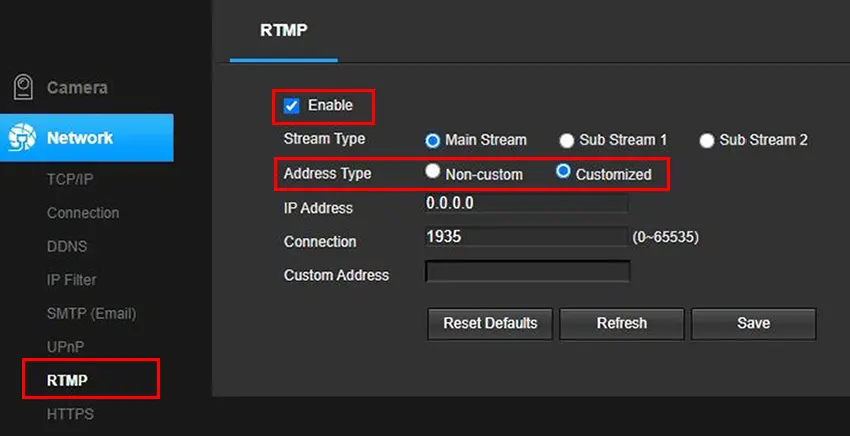 6. korak . Kopirajte i zalijepite vezu StreamURL/StreamKey u Prilagođenu adresu traku sučelja i pritisnite Spremi. Ovo su informacije koje smo prethodno kopirali s YouTube kanala.
6. korak . Kopirajte i zalijepite vezu StreamURL/StreamKey u Prilagođenu adresu traku sučelja i pritisnite Spremi. Ovo su informacije koje smo prethodno kopirali s YouTube kanala.
 Sada feed s vašeg P kamera će se prenositi na YouTubeu koristeći RTMP funkciju. Uobičajeno bi trebalo funkcionirati sasvim dobro, ali postoji nekoliko stvari koje mogu uzrokovati kašnjenje ili nestabilnost naknade.
Sada feed s vašeg P kamera će se prenositi na YouTubeu koristeći RTMP funkciju. Uobičajeno bi trebalo funkcionirati sasvim dobro, ali postoji nekoliko stvari koje mogu uzrokovati kašnjenje ili nestabilnost naknade.

Prije svega, provjerite je li IP kamera ažurirana na najnoviji firmware. Drugo, brzina prijenosa na vašoj mreži trebala bi biti pristojna i dovoljno brza za prijenos feeda na YouTube bez ikakvog kašnjenja.
Možete pokušati malo smanjiti kvalitetu ako vaša mreža ne može podnijeti kvalitetu videa kamere. Ako se čini da je slika isprekidana, razmislite o smanjenju broja sličica u sekundi (ali nemojte ići niže od 10 FPS).
Ako se feed zacrni, izbrišite postavke s YouTube kanala i ponovo dodajte kameru. Na kraju, možete kontaktirati svog prodavača ili trgovca za dodatnu pomoć.
